Google 애널리틱스 4: 정의 및 시작 방법
게시 됨: 2023-06-14
Google 애널리틱스 4(GA4)는 완전히 재구성된 분석 플랫폼으로, 2005년 출시 이후 Google 분석 제품의 가장 큰 변화입니다.
GA4 플랫폼에 흥미로운 새 기능이 있지만 많은 사람들에게 이러한 변화는 벅찬 일입니다. 새로운 플랫폼으로 마이그레이션하려면 작업이 필요하며 많은 사람들이 어디서부터 시작해야 할지 확신하지 못합니다.
이 작업은 2023년 7월 1일에 모든 표준 유니버설 애널리틱스에서 데이터 처리를 중단한다는 기한이 다가오면서 더욱 어려워졌습니다. Universal Analytics 360의 프리미엄 사용자를 위해 Google은 종료 날짜를 2023년 10월 1일에서 2024년 7월 1일로 연장했습니다.
(Google의 이 도움말 파일에서 중요한 날짜에 대해 자세히 알아볼 수 있습니다.)
이 기사에서는 GA4에 대한 높은 수준의 개요를 제공하므로 예상되는 변경 사항과 시작 방법을 더 잘 이해할 수 있습니다. 다음은 특정 섹션으로 이동할 수 있는 몇 가지 빠른 링크입니다.
- GA4란 무엇입니까?
- GA4를 시작하는 방법
- GA4 설치 확인 및 맞춤설정
- UA 또는 Google 태그 관리자가 없는 경우 GA4 시작하기
GA4란 무엇입니까?
Google 애널리틱스 4는 유니버설 애널리틱스의 업데이트일 뿐 아니라 완전히 새로운 플랫폼입니다.
GA4는 변화하는 요구사항을 충족하도록 설계되었습니다. 웹사이트 소유자는 다양한 채널과 장치(예: 웹사이트 및 앱)에서 고객 여정을 추적할 수 있어야 합니다. 또한 프라이버시에 대한 우려가 커지고 있습니다.
Google은 GA4에 대해 이렇게 말합니다.
이를 통해 기업은 웹사이트와 앱에서 통합된 사용자 여정을 확인하고, Google의 기계 학습 기술을 사용하여 새로운 통찰력을 도출하고 예측할 수 있으며, 무엇보다 변화하는 생태계에 발맞추도록 구축되었습니다.
계속해서 Google은 유니버설 애널리틱스와 GA4의 몇 가지 주요 차이점을 지적합니다.
Universal Analytics는 데스크톱 웹, 독립 세션 및 쿠키에서 보다 쉽게 관찰 가능한 데이터에 고정된 세대의 온라인 측정을 위해 구축되었습니다. 이 측정 방법론은 빠르게 구식이 되어가고 있습니다. 한편 Google 애널리틱스 4는 여러 플랫폼에서 작동하며 쿠키에만 의존하지 않고 이벤트 기반 데이터 모델을 사용하여 사용자 중심 측정을 제공합니다.
유니버설 애널리틱스는 다양한 개인정보 보호 기능을 제공하지만 Google 애널리틱스 4는 개인정보 보호를 핵심으로 하여 고객과 사용자 모두에게 더 나은 환경을 제공하도록 설계되었습니다.
핵심적인 세부 사항에 관해서는 UA와 G4가 데이터를 수집하는 방법과 보고되는 지표에서 서로 다른 몇 가지 방법이 있습니다. 다음에 살펴보겠습니다.
데이터 모델 차이점
데이터 수집 방식에 관한 Google 분석의 가장 중요한 변화인 이벤트에 대해 살펴보겠습니다.
이 변경 사항은 세션이 기록되는 방식에서 보고서가 설정되는 방식에 이르기까지 모든 것에 영향을 미칩니다. 즉, 근본적인 변화입니다.
이벤트
UA와 G4의 가장 큰 차이점 중 하나는 "이벤트"입니다. GA4는 모든 상호작용(예: UA의 페이지 히트, 전자상거래 히트, 소셜 히트)이 이벤트라는 아이디어를 기반으로 합니다. 따라서 GA4에서는 모든 상호작용이 이벤트로 기록됩니다.
구글은 다음과 같이 설명합니다.
유니버설 애널리틱스 이벤트에는 카테고리, 액션, 라벨이 있으며 고유한 조회 유형입니다. Google 애널리틱스 4 속성에서 모든 '조회'는 이벤트입니다. 적중 유형 간에는 구별이 없습니다. 예를 들어 누군가 웹사이트 페이지 중 하나를 보면 page_view 이벤트가 트리거됩니다.
Google 애널리틱스 4 이벤트에는 카테고리, 액션, 라벨 개념이 없으며 유니버설 애널리틱스 보고서와 달리 Google 애널리틱스 4 보고서에는 카테고리, 액션, 라벨이 표시되지 않습니다. 따라서 기존 이벤트 구조를 Google 애널리틱스 4로 포팅하는 것보다 Google 애널리틱스 4 모델 측면에서 데이터 수집을 재고하는 것이 좋습니다.
UA의 이전 조회 유형 중 일부가 GA4 이벤트로 변환되었습니다. 예를 들어 페이지 조회수는 페이지 조회수 이벤트로 변환됩니다.
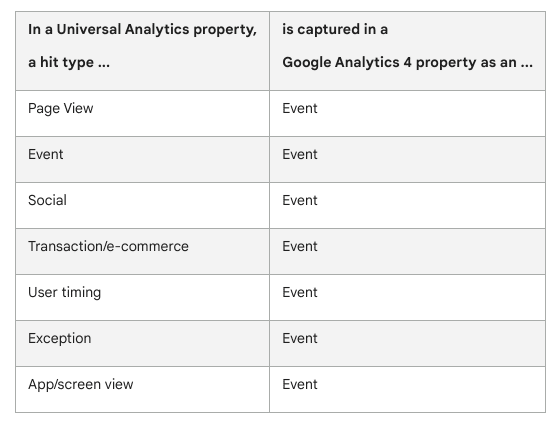
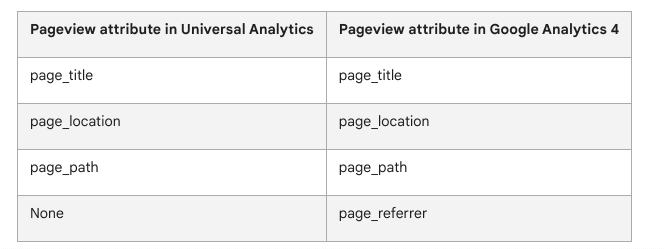
UA에는 "획득", "행동" 등과 같은 보고서 카테고리가 있었습니다. 관련된 모든 보고서가 해당 섹션에 있었습니다. GA4에는 해당 기능이 없습니다(대부분).
예를 들어 GA4의 페이지 조회수 보고서 데이터는 참여 > 이벤트 > page_view에 있습니다.
사용자는 이벤트 수를 사용하여 이러한 보고서 중 일부를 다시 만들어야 합니다. GA4에서 UA와 정확히 동일하게 보이도록 하려면 보고서를 만들거나 GA4에서 탐색 옵션을 사용해야 합니다.
지표 업데이트
지표와 관련하여 추적을 위해 전반적으로 큰 변화가 되는 작은 변화가 많이 있습니다. 중요하다고 생각되는 몇 가지 변경 사항은 다음과 같습니다.
- 세션
- 참여율
- 전환
세션
세션은 GA4와 UA에서 다르게 계산됩니다. 예를 들어 UA와 같은 GA4의 세션에는 자정 마감이 없으며 GA4는 다른 캠페인에서 들어오는 사용자를 위해 새 세션을 시작하지 않습니다.
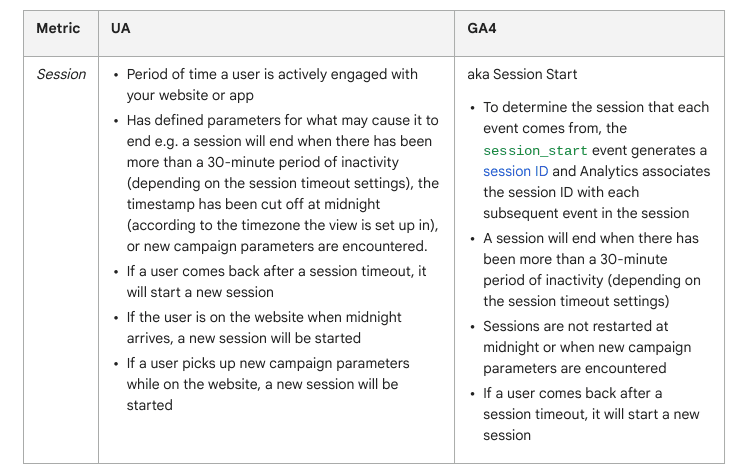
그러나 GA4가 세션에 대해 사용하는 통계 추정치는 데이터 보고에서 더 높은 정확도와 더 낮은 오류율을 제공해야 합니다.
참여율
바운스는 GA4에서 다르게 측정됩니다. 새 플랫폼에서 이탈률은 참여 세션이 아닌 세션의 비율입니다.
GA4의 참여 세션은 10초 이상 지속되거나 전환 이벤트가 1개 이상 있거나 페이지 또는 화면 조회수가 2개 이상입니다.
사용자가 나열된 기준을 충족하지 않으면 반송으로 간주됩니다.
누군가가 웹 사이트의 한 페이지만 방문하고 다른 이벤트를 트리거하지 않는 경우를 측정하는 UA의 기존 이탈률과 대조됩니다.
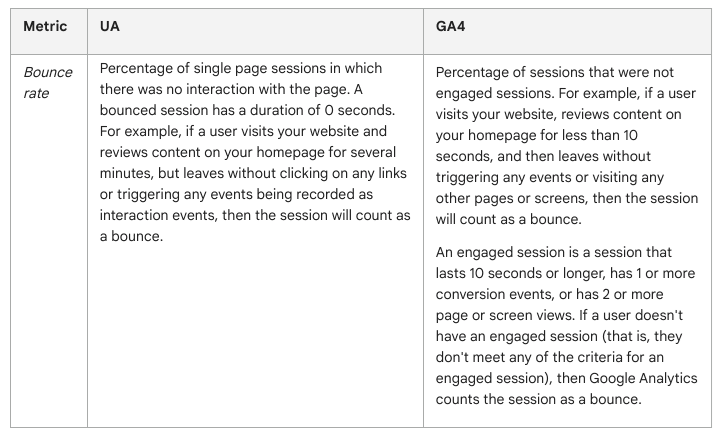
전환
UA에서 목표를 추적하는 데 익숙한 사용자는 GA4의 전환 이벤트에 익숙해져야 합니다.
GA4에서는 비즈니스에 중요한 주요 이벤트를 식별합니다. 해당 이벤트가 웹사이트에 연결되면 GA4 내에서 전환 이벤트로 승격될 수 있습니다.
UA에서 목표를 설정하는 방법에 따라 GA4에서 비슷한 목표를 얻을 수 있습니다.
그러나 Google은 UA와 GA4 사이에 동일한 비교를 수행하기 어렵게 만들 수 있는 몇 가지 차이점이 있다고 지적합니다.
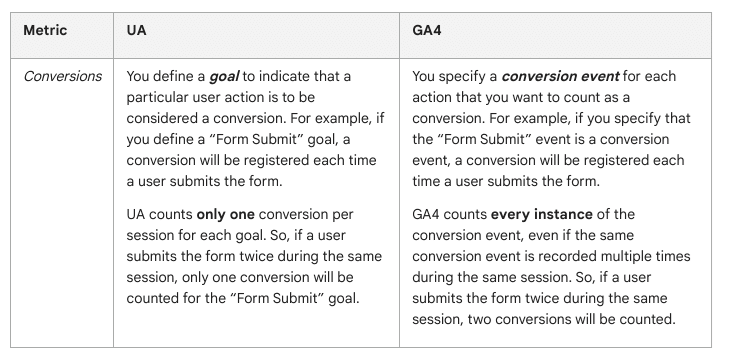
유니버설 애널리틱스는 대상, 기간, 페이지/세션, 스마트 목표 및 이벤트 목표의 5가지 목표 유형을 지원합니다. 반대로 GA4는 전환 이벤트만 지원합니다. GA4 전환 이벤트를 사용하여 일부 UA 목표 유형을 정확하게 복제하는 것이 항상 가능한 것은 아닙니다. 예를 들어 GA4 전환 이벤트를 사용하여 스마트 또는 기간 목표를 복제할 수 없습니다.
UA는 동일한 목표에 대해 세션당 하나의 전환만 계산합니다. GA4는 동일한 전환 이벤트에 대해 세션당 여러 전환을 계산합니다.
UA 보고서에서 보기 필터를 기반으로 데이터를 제외할 수 있습니다.
여기에서 GA에서 전환을 설정하는 방법에 대해 자세히 알아볼 수 있습니다.

GA4를 시작하는 방법
GA4를 사용하는 방법에 대한 개괄적인 개요를 살펴보겠습니다.
Google은 GA4를 시작하는 세 가지 방법을 설명합니다.
- 새로운 애널리틱스 사용자인 경우(과거에 웹사이트나 앱에서 Google 애널리틱스를 사용한 적이 없음을 의미).
- 이미 Google 유니버설 애널리틱스 사용자인 경우. 이 옵션은 기존 UA 태그를 사용하여 새 GA4 속성에 데이터를 채웁니다. GA4 설정 도우미가 이 단계를 도와줍니다.
- WordPress, Wix, Shopify 등과 같은 웹사이트 빌더 플랫폼에 GA4를 추가하는 경우 새 GA4 측정 ID를 가져와서 플랫폼에 입력하는 방법입니다.
프로세스를 통해 사람들을 격려하기 위해 Google은 GA4로 전환하는 방법에 대한 개요 개요를 각 단계에 얼마나 많은 노력이 필요한지 보여주는 라벨을 제공합니다.
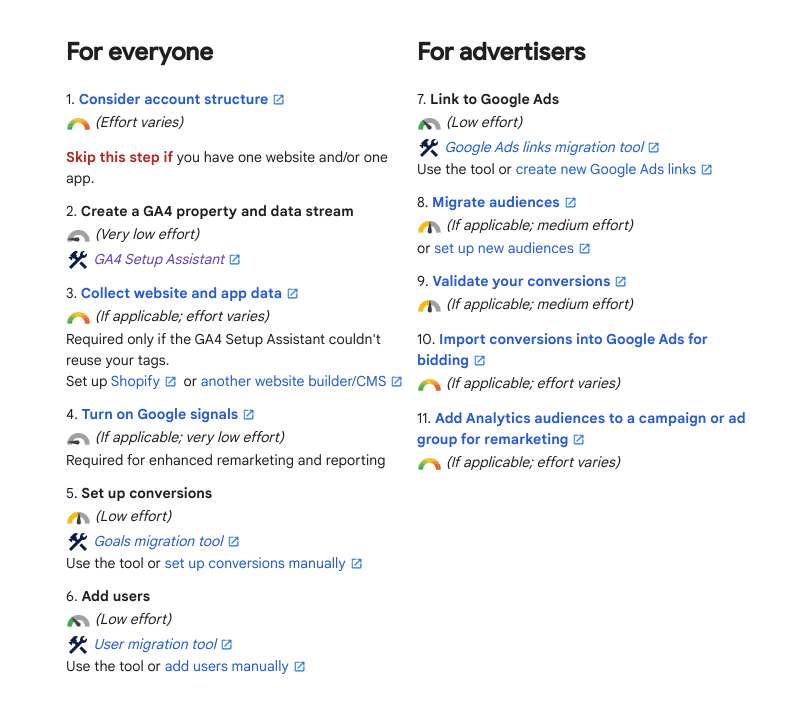
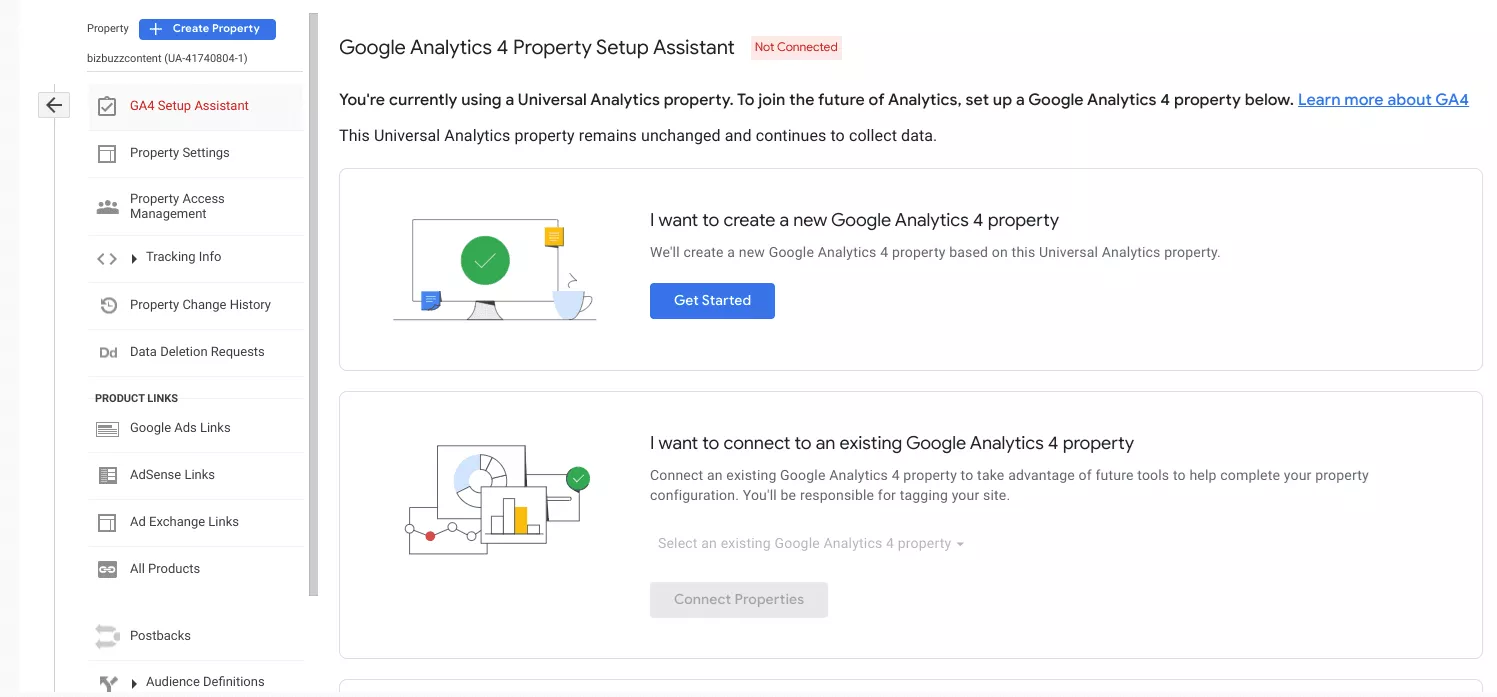
설정 도우미(Google 제공):
- 새 GA4 속성을 만듭니다.
- 유니버설 애널리틱스 속성에서 속성 이름, 웹사이트 URL, 시간대, 통화 설정을 복사합니다.
- GA4 속성에서 향상된 측정을 활성화합니다.
- 유니버설 애널리틱스와 GA4 속성 간의 연결을 만듭니다. 이 연결을 통해 Google 애널리틱스 4 속성에서 설정 어시스턴트를 사용하여 유니버설 애널리틱스 속성에서 GA4 속성으로 구성을 이전할 수 있습니다.
- 기존 사이트 태그를 재사용하도록 선택한 경우 기존 Google 태그에서 데이터를 수신하도록 GA4 속성을 설정합니다.
GA4 설정 도우미 마법사는 새 GA4 속성을 이전 데이터로 채우지 않습니다. GA4 속성은 앞으로만 데이터를 수집합니다. 이전 데이터를 보려면 유니버설 애널리틱스 속성의 보고서를 사용하세요.
시작하기 전에 주의 사항: Google은 이미 프로세스를 완료하지 않은 경우 2023년 3월 첫째 주부터 자동으로 GA4로 이전된다는 Google 애널리틱스 사용자에게 이메일을 보냈습니다.
(Google의 GA4 자동 마이그레이션: 검색 엔진 랜드에서 이 주제에 대한 좋은 개요를 보려면 여기에서 옵트아웃해야 하는 이유를 확인하세요.)
즉, Google이 이미 기본 설정으로 GA4 속성을 구성했음을 의미합니다.
진행하기 전에 현재 위치를 확인하고 싶을 것입니다. 그리고 당신을 위해 만들어진 설정이 실제로 당신이 원하는 것인지 확실히 확인하고 싶을 것입니다.
GA4 설치 확인 및 맞춤설정
GA4를 설치한 후에는 설치를 확인하고 필요에 따라 설정을 사용자 지정해야 합니다.
설치 확인
GA4 Tag Assistant Chrome 확장 프로그램 또는 GA4 DebugView를 사용하여 GA4 설치를 테스트할 수 있습니다.
보고서 > 실시간으로 이동하여 데이터가 로드되고 있는지 확인하여 추적 코드가 GA4 계정으로 데이터를 제대로 전송하고 있는지 확인할 수 있습니다.
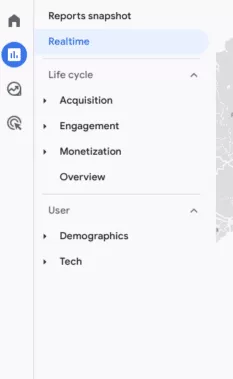
다른 시스템과 마찬가지로 데이터가 올바르게 수집 및 처리되고 GA4 웹사이트가 올바르게 구성되었는지 자주 확인해야 합니다. GA4의 설치 및 작동을 정기적으로(적어도 일주일에 한 번) 검증합니다.
정확한 데이터 수집을 보장하기 위해 검증 중에 식별된 모든 문제를 가능한 한 빨리 해결하십시오.
이 시점에서 시스템이 설치되고 데이터가 수집됩니다. 의미 있는 데이터가 들어오는 것을 보려면 적어도 하루나 이틀 정도 기다리십시오.
설정 사용자 지정
GA4 설정 도우미를 사용하여 속성 설정을 구성할 수 있습니다.
여기에는 다음이 포함됩니다.
- Google 신호 데이터를 사용 설정합니다.
- 전환 설정.
- UA에서 잠재고객 재생성을 포함하여 잠재고객 정의
- 사용자 관리.
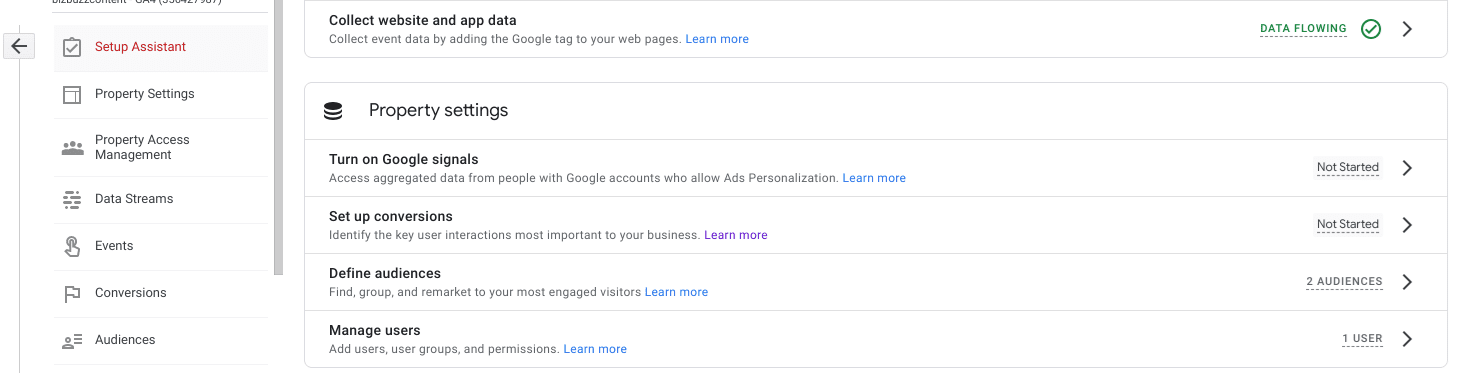
전환: 설정 도우미는 UA에서 GA4의 전환으로 목표를 이전할 수 있지만 여전히 목표가 올바른지 검토해야 합니다. 마이그레이션이 항상 완벽한 것은 아닙니다. 관리 > 속성 설정 > 변환으로 이동하여 확인하십시오.
맞춤 측정기준 및 측정항목: 맞춤 측정기준 및 측정항목은 이름과 범위를 정의하고 관련 데이터 스트림에 할당하여 만들 수 있습니다. 관리자 > 속성 > 사용자 지정 정의로 이동하여 수정할 수 있습니다.
참고: 설정 도우미의 특정 설정과 관계없이 웹 사이트에 적용될 수 있는 모든 데이터 보호 법률 및 규정을 숙지하고 준수를 확인해야 합니다. GA4는 기본적으로 호환되어야 하지만 캡처하는 추가 데이터는 그렇지 않을 수 있습니다.
따라서 개인 정보 보호 정책에 명시되지 않은 사용자 정보를 저장하지 않고 개인 정보 보호 정책이 적용되는 모든 법률(GDPR, CPRA 또는 기타)을 준수하는지 확인하십시오.
UA 또는 Google 태그 관리자가 없는 경우 GA4 시작하기
다음 섹션은 기존 UA 계정이 없거나 Google 태그 관리자를 사용하지 않거나 CMS의 도움을 받아 GA4를 설치하지 않은 사용자에게 유용합니다. GA4를 시작하려면 이 섹션의 단계를 따르세요.
다음 섹션은 기존 UA 계정이 없거나 Google 태그 관리자를 사용하지 않거나 CMS의 도움을 받아 GA4를 설치하지 않은 사용자에게 유용합니다.
GA4를 시작하려면 이 섹션의 단계를 따르세요.
1단계: GA4 계정 생성 및 추적 코드 받기
- Google Analytics 웹사이트(analytics.google.com)로 이동하여 Google 자격 증명으로 로그인합니다.
- "관리" 버튼(페이지 왼쪽 하단)을 클릭합니다.
- "속성" 섹션에서 "+ 속성 만들기" 버튼을 클릭합니다.
- 만들려는 속성 유형으로 "웹"을 선택합니다.
- 웹사이트의 이름과 기본 URL을 입력합니다.
- 이용약관에 동의하고(물론 먼저 읽어보세요 😊) "만들기" 버튼을 클릭하세요.
- 속성이 생성되면 "데이터 스트림" 탭을 클릭합니다.
- 스트림 추가 > 웹을 클릭하고 웹사이트 세부 정보로 양식을 작성합니다.
- "Create Stream"을 클릭하여 데이터 스트림을 생성합니다.
- 생성된 후 '데이터 스트림'에서 생성한 스트림을 클릭하면 GA4 측정 ID가 표시되며 'G-'로 시작합니다.
- "태그 지침 가져오기" 및 "수동 설치"를 클릭하여 추적 코드를 가져와 복사한 다음 웹사이트 헤더에 붙여넣습니다.
- 추적 코드를 웹사이트에 추가하면 GA4 Tag Assistant Chrome 확장 프로그램 또는 GA4 DebugView를 사용하여 작동하는지 확인할 수 있습니다.
2단계: 웹사이트에 추적 코드 설치
- GA4 계정과 추적 코드를 설정했는지 확인하세요(이전 섹션 참조).
- 여기에서 사이트의 모든 페이지/템플릿에 GA4 코드를 추가하고 페이지당 한 번만 모든 페이지에 추가합니다.
- 필요한 경우 변경 사항을 서버에 저장합니다. 일반적으로 웹마스터 작업입니다.
- 추적 코드가 웹사이트 전체에 올바르게 설치되었는지 확인하십시오.
- 데이터 스트림 아래의 GA4 계정에서 웹사이트를 GA4 계정에 연결해야 합니다.
- GA4 추적 코드를 설치한 후 최대 48시간을 기다려 웹사이트에 데이터가 들어오는지 확인하세요.
- 데이터가 거의 실시간으로 수신되는지 확인하려면 "보고" 탭 아래의 "실시간" 보고서를 확인하십시오.
- 데이터에 사용자 및 세션이 표시되는지 확인하려면 '보고' 탭 아래의 '잠재고객' 보고서를 확인하세요.
- GA4 Tag Assistant Chrome 확장 프로그램을 사용하여 GA4 추적 코드가 올바르게 설치되고 제대로 작동하는지 확인하세요.
- GA4 DebugView를 사용하여 추적 코드 설치와 관련된 잠재적인 문제를 해결하세요.
- GA4 계정의 데이터 설정을 확인하여 데이터 수집이 켜져 있고 올바른 데이터 스트림이 선택되었는지 확인하세요.
- 해당 지역의 데이터 보호법 및 규정을 숙지하고 웹 사이트가 이를 준수하는지 확인하십시오.
3단계: GA4 전환 및 맞춤 측정기준 구성
- GA4 계정에 로그인합니다.
- "관리" 링크(왼쪽 하단)를 클릭합니다.
- "속성" 섹션에서 구성하려는 웹사이트를 선택합니다.
- 메뉴에서 "이벤트"를 선택하고 "이벤트 만들기"를 클릭한 다음 "만들기"를 클릭합니다.
- 이벤트에 이름을 지정하고 조건을 입력합니다. 이것은 웹사이트에서 발생한 이벤트이거나 특정 페이지에 대한 "page_view" 이벤트일 수 있습니다.
- 오른쪽 상단의 "만들기"를 클릭합니다.
- 이벤트 목록으로 돌아가서 생성한 이벤트를 찾고 항목을 "전환으로 표시"로 전환합니다.
- 속성 메뉴에서 '맞춤 정의'로 이동하고 이름과 범위를 정의하여 맞춤 측정기준 및 측정항목을 설정합니다.
- GA4 계정의 설정을 모니터링하고 필요에 따라 조정합니다.
4단계: GA4 계정의 데이터 정확성 모니터링
- 자주 체크인하는 일정을 잡아 GA4 계정의 데이터를 검토하세요.
- 실시간 보고서를 사용하여 웹 사이트 트래픽의 비정상적인 급증 또는 감소를 확인하십시오.
- 데이터를 비교하여 추세나 패턴을 식별합니다.
- 세그먼트를 사용하여 데이터의 특정 하위 집합을 분석합니다.
- GA4의 기계 학습 기능을 사용하여 데이터에서 추세와 세그먼트를 식별하십시오.
- GA4 DebugView를 사용하여 추적 코드 설치와 관련된 잠재적인 문제를 해결하세요.
- 데이터 정확성을 보장하려면 모든 항목을 확인하고 필터, 맞춤 측정기준 또는 목표를 조정하세요.
지금 시작하세요
유니버설 애널리틱스 사용자에게 GA4 기한이 다가오고 있으므로 GA4 설정 프로세스를 즉시 시작하는 것이 중요합니다. 이 작업을 수행하는 동안 전환할 때까지 UA 데이터를 계속 참조할 수 있습니다.
GA4로의 이전은 큰 변화이지만 고객 수명 주기에 대해 얻을 수 있는 통찰력은 그만한 가치가 있습니다.
SEO 데이터가 넘쳐나고 그것이 말하는 내용을 어떻게 적용해야 할지 확신이 서지 않습니까? 당사의 SEO 전문가는 귀하가 모든 것을 이해하는 데 도움을 줄 수 있으며 더 나은 결과를 얻을 수 있도록 귀하의 프로그램에서 구현하기 위한 권장 사항을 제공할 수 있습니다. 무료 상담을 위해 저희에게 연락하십시오.
